WordPress添加谷歌广告
本教程的前提是您的Google Adsense账户已获得批准,处于广告发放阶段。
添加谷歌广告的操作流程有:
1. Google Adsense 创建广告单元, 获取代码
2. wordpress设置widget , 添加自定义html
3. 查看谷歌广告代码效果
以下是具体实现步骤:
一、创建一个 Adsense 账号:
1 | 登陆网站: https://www.google.com/adsense/start/#sourceid=aso&subid=ww-ww-et-gaaslink |
【开始使用】
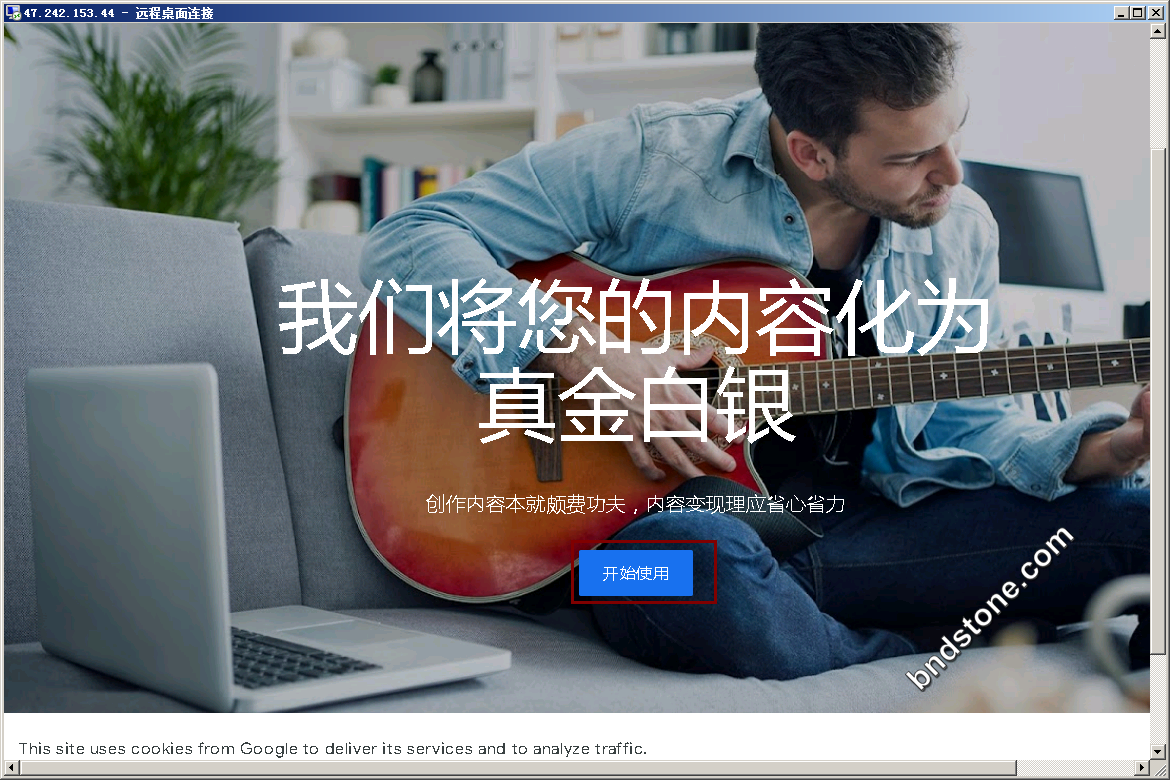
【输入网站】- 【输入邮箱】- 【选Yes,send me ….】- 【Save And Continue】
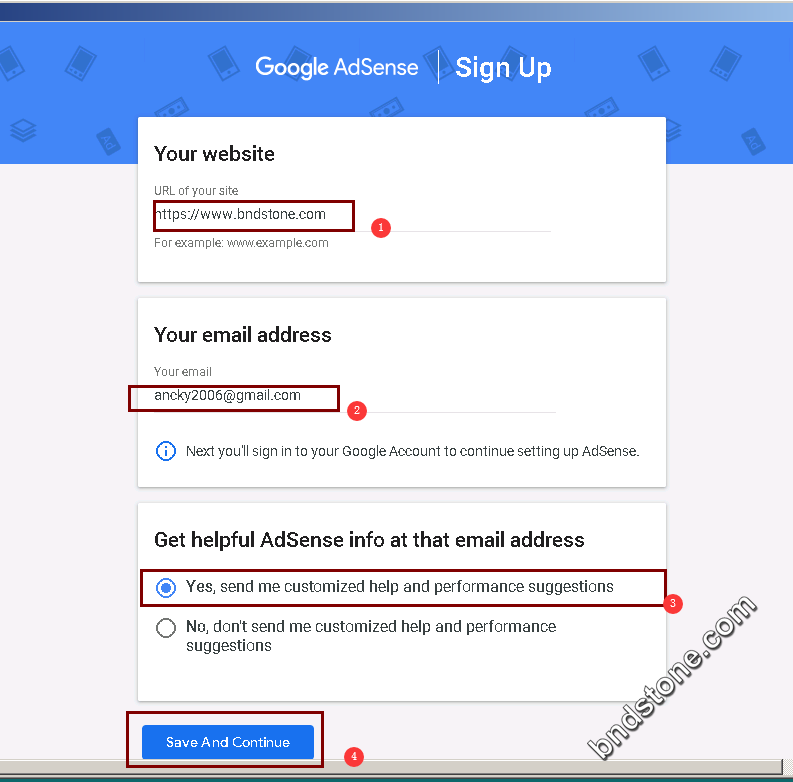
【输入国家】- 【打勾 Yes,I have ….】- 【Create Account】
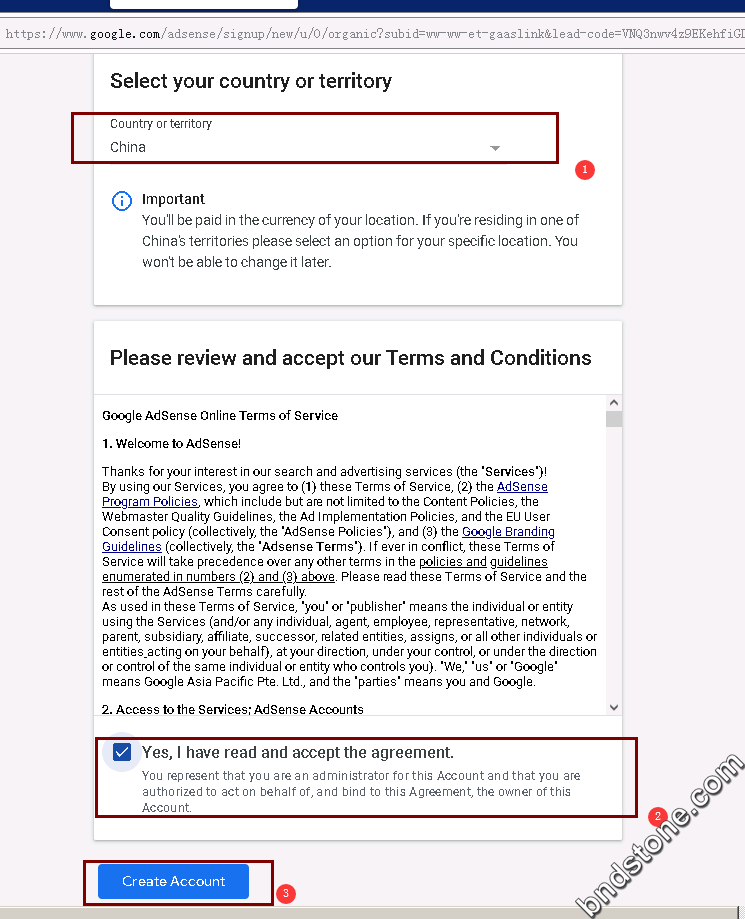
二、Google AdSense 英文页面 改成 中文页面 【登陆账号】- 【Settings】-【Personal Settings】-【Display language 改成中文】-【SAVE】
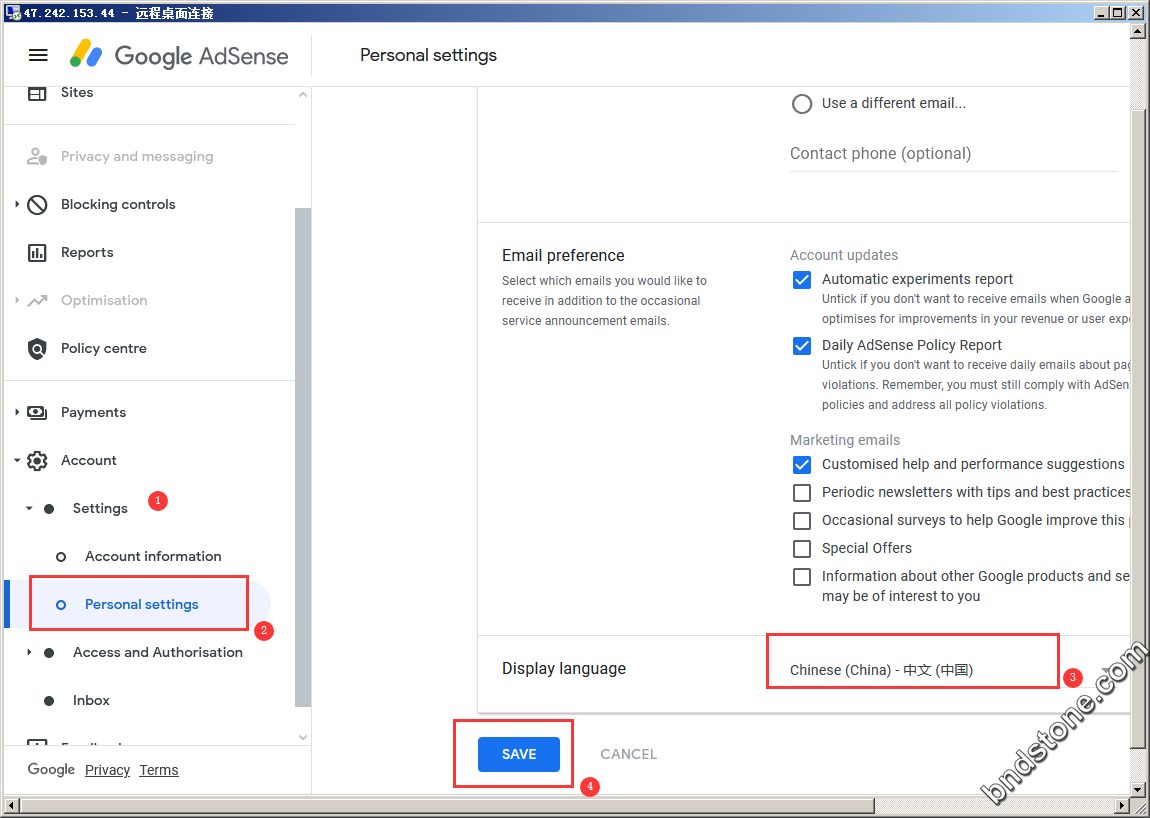
三、Google Adsense 创建广告单元, 获取代码
进入Google Adsense首页, 点击菜单 【广告】- 【按广告单元】-【侧边栏广告】-【正方形】-【创建】
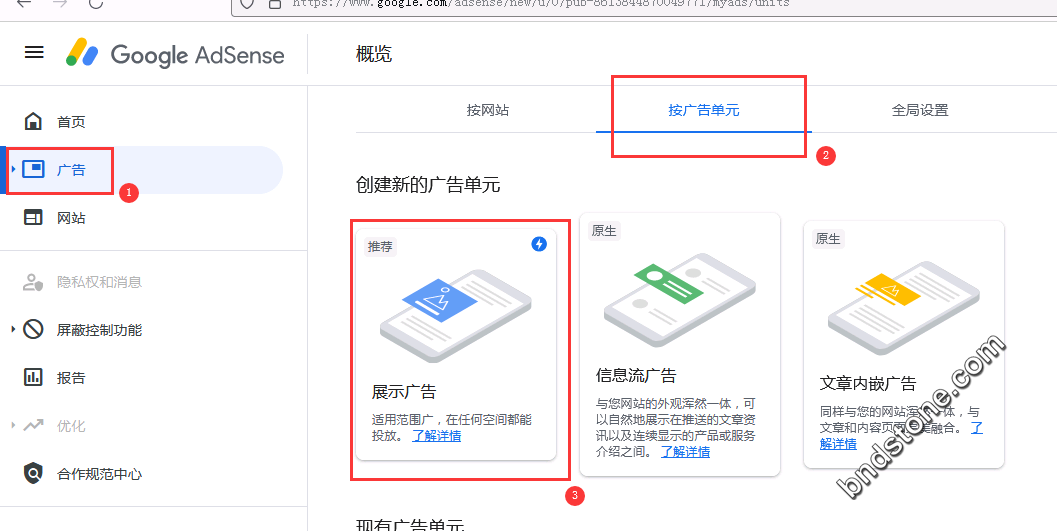
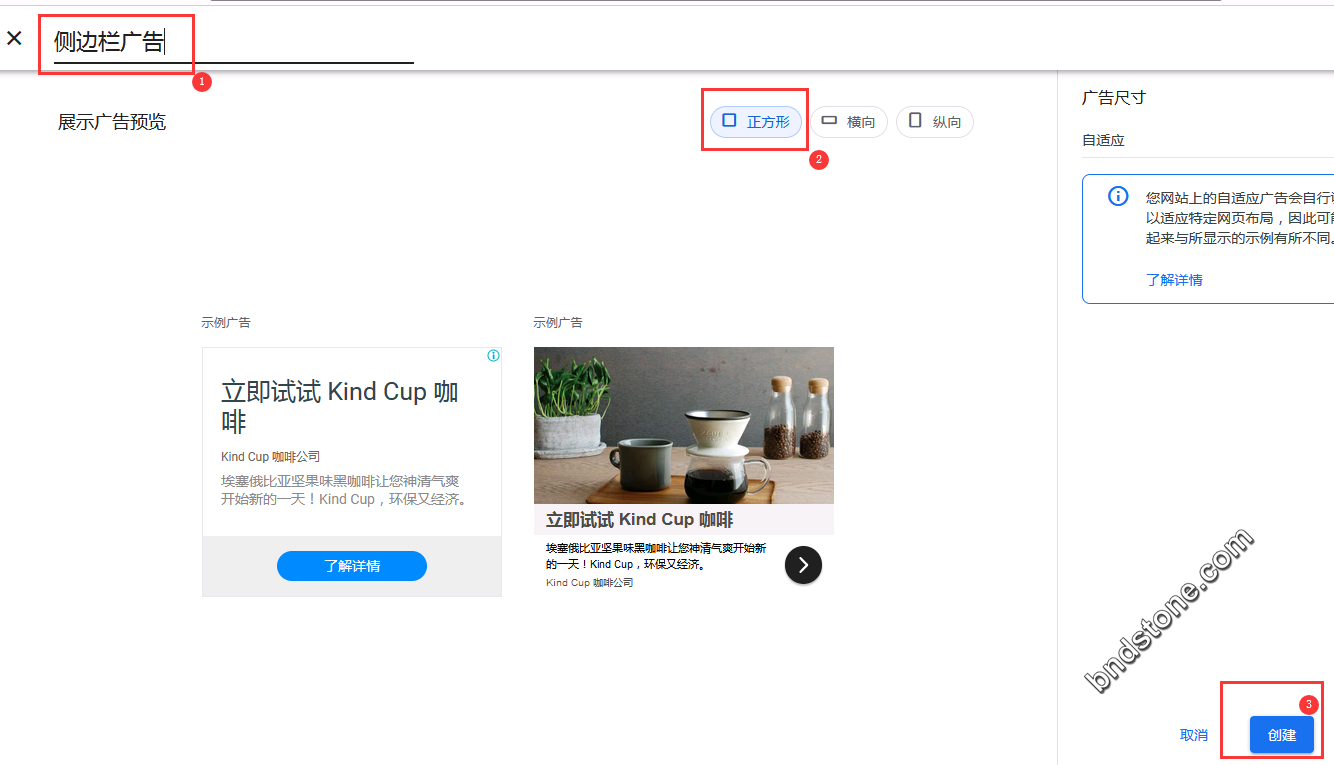
【复制广告代码】- 【完成】
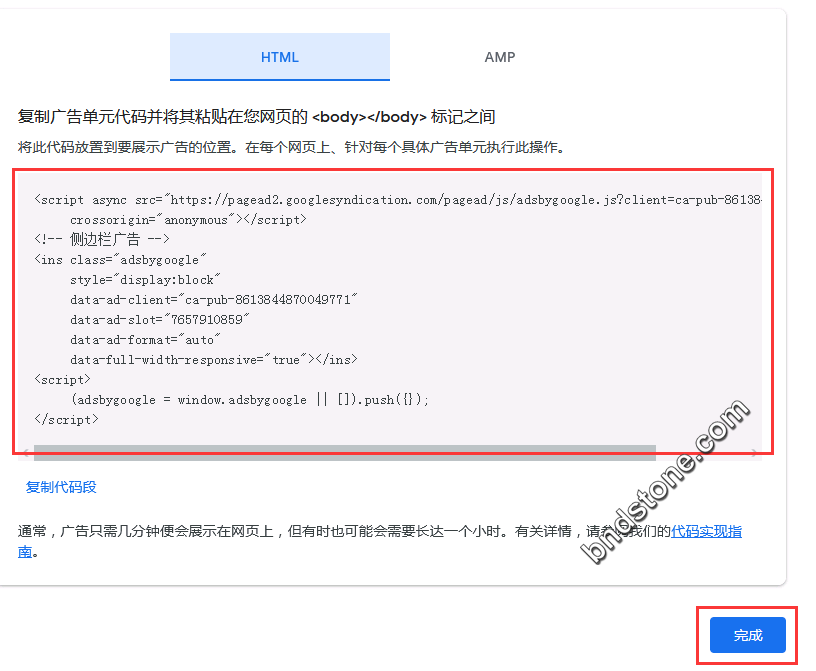
四、 wordpress设置widget , 添加自定义html
进入wordpress后台系统, 点击菜单 【Appearance】- 【Widgets】- 【Custom HTML】
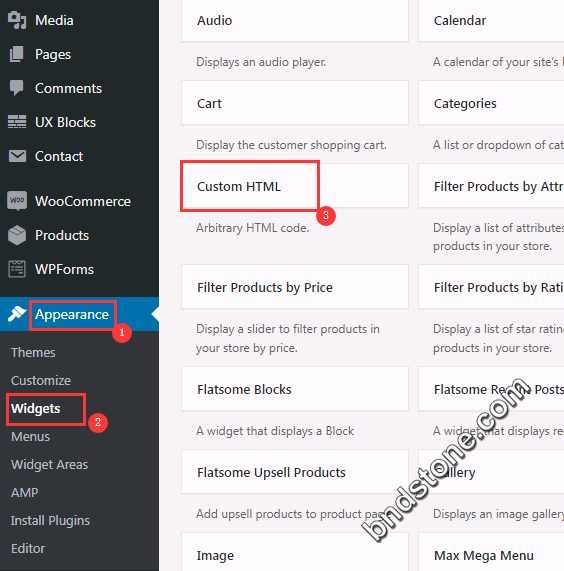
【Sidebar】- 【Add Widgets】
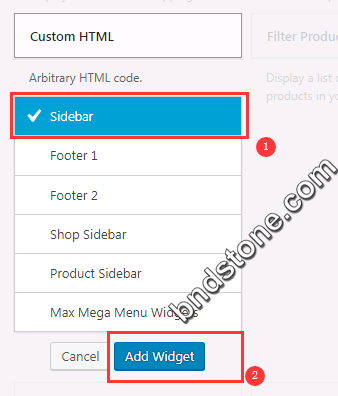
【代码复制进去】- 【Saved】
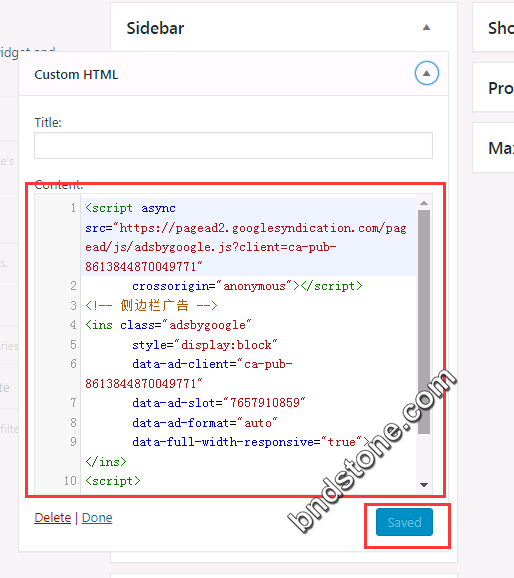
五、查看谷歌广告代码显示效果
因为网站还在审核,所以暂时看不到效果
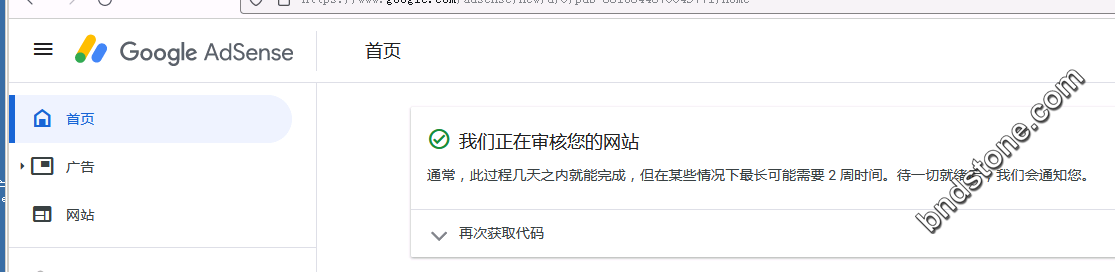
1 2 3 4 5 6 7 8 9 10 11 12 | <script async src="https://pagead2.googlesyndication.com/pagead/js/adsbygoogle.js?client=ca-pub-8613844870049771" crossorigin="anonymous"></script> <!-- 侧边栏广告 --> <ins class="adsbygoogle" style="display:block" data-ad-client="ca-pub-8613844870049771" data-ad-slot="7657910859" data-ad-format="auto" data-full-width-responsive="true"></ins> <script> (adsbygoogle = window.adsbygoogle || []).push({}); </script> |
1 2 3 4 5 6 7 8 9 10 11 12 | <script async src="https://pagead2.googlesyndication.com/pagead/js/adsbygoogle.js?client=ca-pub-8613844870049771" crossorigin="anonymous"></script> <!-- foot1广告 --> <ins class="adsbygoogle" style="display:block" data-ad-client="ca-pub-8613844870049771" data-ad-slot="6535249495" data-ad-format="auto" data-full-width-responsive="true"></ins> <script> (adsbygoogle = window.adsbygoogle || []).push({}); </script> |
1 2 3 4 5 6 7 8 9 10 11 12 | <script async src="https://pagead2.googlesyndication.com/pagead/js/adsbygoogle.js?client=ca-pub-8613844870049771" crossorigin="anonymous"></script> <!-- foot2广告 --> <ins class="adsbygoogle" style="display:block" data-ad-client="ca-pub-8613844870049771" data-ad-slot="1659478713" data-ad-format="auto" data-full-width-responsive="true"></ins> <script> (adsbygoogle = window.adsbygoogle || []).push({}); </script> |